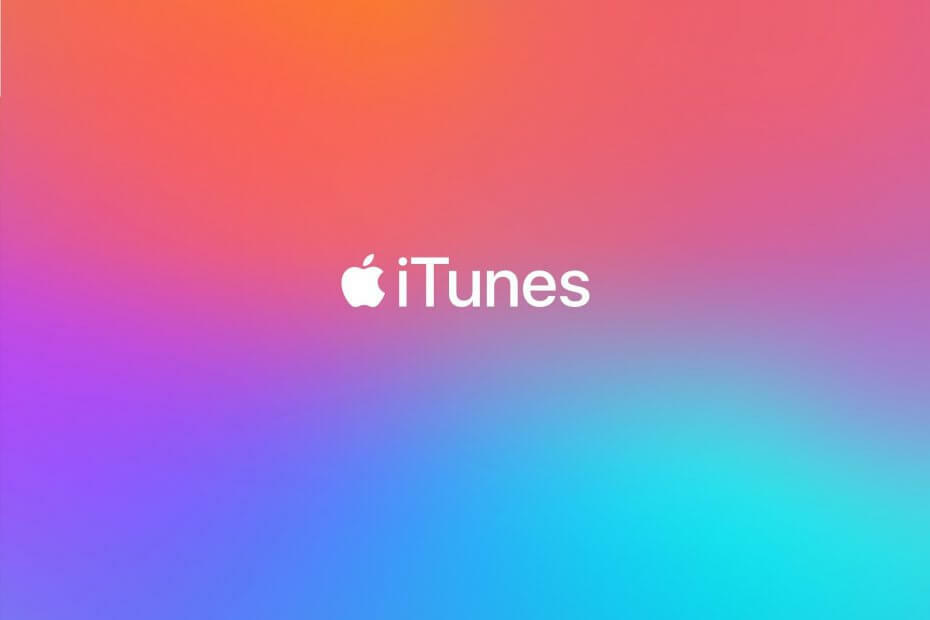Questo software manterrà i tuoi driver attivi e funzionanti, proteggendoti così da errori comuni del computer e guasti hardware. Controlla subito tutti i tuoi driver in 3 semplici passaggi:
- Scarica DriverFix (file di download verificato).
- Clic Inizia scansione per trovare tutti i driver problematici.
- Clic Aggiorna driver per ottenere nuove versioni ed evitare malfunzionamenti del sistema.
- DriverFix è stato scaricato da 0 lettori questo mese.
iTunes è una delle piattaforme multimediali più popolari al mondo e, sebbene sia un prodotto Apple, è disponibile anche per gli utenti dei sistemi operativi Windows e Windows 10 non è diverso. Quindi, se desideri utilizzare iTunes su Windows 10, ecco tutto ciò che devi sapere sul download di iTunes, sull'importazione di file multimediali e sull'acquisto da iTunes Store sul tuo computer Windows 10.
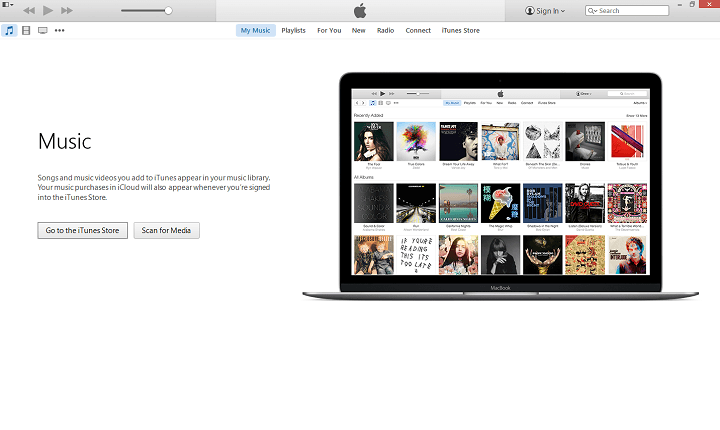
Come installare iTunes su Windows 10
Che tu stia installando iTunes per la prima volta, o aggiornandolo, il metodo è lo stesso. Basta scaricare il file di installazione e, se lo stai installando per la prima volta, verrà normalmente installato sul tuo computer, altrimenti aggiornerà semplicemente la versione corrente di iTunes installata sul tuo PC Windows 10. Ecco esattamente cosa devi fare:
- Vai a questo indirizzo: www.apple.com/itunes.
- Fare clic sul blu Scarica iTunes pulsante in alto a destra.
- Clicca il Scarica ora pulsante.
- Fare clic sul download, una volta completato, per avviare il programma di installazione. Una volta scaricato il programma di installazione, avvialo e segui le ulteriori istruzioni di installazione.
Ecco fatto, ora hai l'ultima versione di iTunes installata sul tuo computer. Segui le ulteriori istruzioni di questo articolo per imparare come creare un ID Apple, importare la tua musica, iscriverti ai servizi e altro ancora.
Come creare un ID Apple per iTunes su Windows 10
A meno che tu non stia utilizzando la tua musica, dovrai creare un ID Apple per acquistare musica, film e app da iTunes. Quindi, se non hai già l'ID Apple, puoi crearlo tramite iTunes sul tuo PC Windows 10. Ecco cosa devi fare:
- Fai clic sul pulsante Accedi nella parte in alto a destra dello schermo, proprio accanto alla barra di ricerca.
- Ti verrà chiesto di accedere o di creare il tuo ID Apple, quindi fai clic su Crea ID Apple bottone sotto.
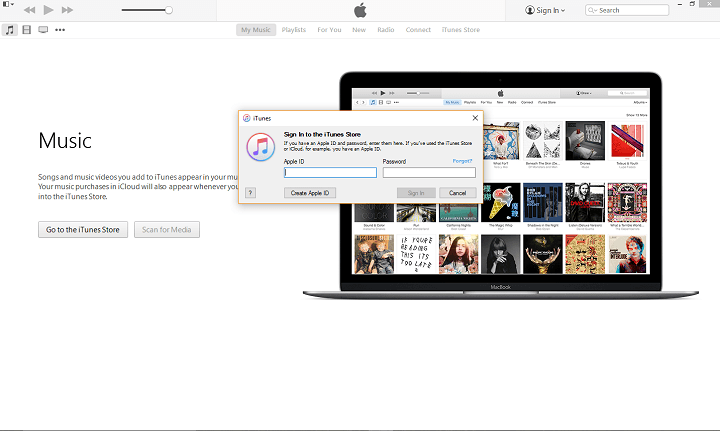
- Clic Continua nella schermata successiva, quindi Essere d'accordo ai termini e condizioni.
- Inserisci le informazioni richieste, incluso l'indirizzo e-mail, le domande di sicurezza e la password. Facoltativamente, includi un indirizzo e-mail secondario e iscriviti alle newsletter. Clic Continua quando fatto.
- Inserisci un indirizzo di fatturazione nella schermata successiva e, facoltativamente, fornisci le informazioni di pagamento con carta di credito. Clic Crea ID Apple in basso a destra.
- Controlla la tua e-mail per un messaggio di verifica e fai clic sul collegamento fornito per completare il processo.
Se desideri acquistare e scaricare app dallo store, dovrai aggiungere anche i tuoi dati di pagamento. Ecco come farlo:
- Fai clic sull'icona dell'ID Apple nella parte in alto a destra dello schermo, accedi e fai clic su Informazioni sull'account.
- Sotto il Riepilogo ID Apple, troverai le informazioni di pagamento. Clicca il modificare pulsante.
- Nella schermata successiva, seleziona il tuo metodo di pagamento, inserisci le informazioni richieste e fai clic su Fatto in basso a destra.
Ora hai configurato il tuo ID Apple e sei pronto per utilizzare i prodotti Apple sul tuo computer Windows 10.
Come importare musica e video in iTunes su Windows 10
Non devi acquistare tutti i brani da iTunes Store, poiché puoi importare i tuoi. Una volta avviato iTunes per la prima volta, ti verrà chiesto di eseguire la scansione per i media e, se scegli questa opzione, includerà tutti i file multimediali dal tuo computer nel tuo lettore iTunes. Se vuoi saltarlo per ora e farlo in seguito, ecco come importare i tuoi file multimediali in iTunes:
- Clic File nel menu nella parte superiore della finestra di iTunes
- Clic Aggiungi cartella alla libreria...
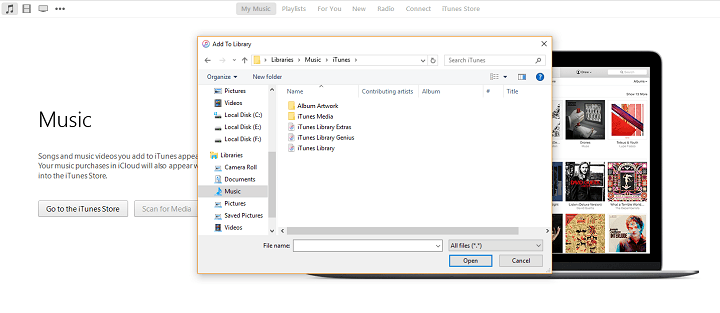
- Basta sfogliare le cartelle e aggiungere la musica desiderata (fai lo stesso per i video e altri media).
Come acquistare da iTunes Store in Windows 10
Ovviamente, uno degli scopi principali dell'app iTunes, oltre ad ascoltare musica e guardare film, è acquistare musica, film e programmi TV. Ma prima di iniziare, devi assicurarti che il tuo ID Apple abbia verificato le informazioni di pagamento, in caso contrario, segui i passaggi dall'alto e, una volta completato tutto, sei pronto per l'acquisto.
Ecco come acquistare i file multimediali desiderati da iTunes:
- Apri iTunes e vai su iTunes Store.
- Se desideri acquistare alcuni degli articoli in evidenza dal negozio, fai clic su di esso, altrimenti cerca la tua canzone, film o programma TV preferito.

- Una volta trovato ciò che desideri acquistare, fai clic sul prezzo e ti verrà chiesto di inserire il tuo ID Apple.
- Inserisci il tuo ID Apple, segui ulteriori istruzioni e completa l'acquisto.
- Una volta acquistato un elemento, verrà visualizzato nella tua libreria di iTunes, più precisamente sarà disponibile in La mia musica, I miei film o I miei programmi TV.
Ora sai praticamente tutto sull'installazione e l'utilizzo di iTunes sul tuo computer Windows 10. Dicci nei commenti, quale servizio preferisci di più, iTunes o Groove Music?
Leggi anche: Correzione: Windows 10 Media Player non copia la musica in Windows 10